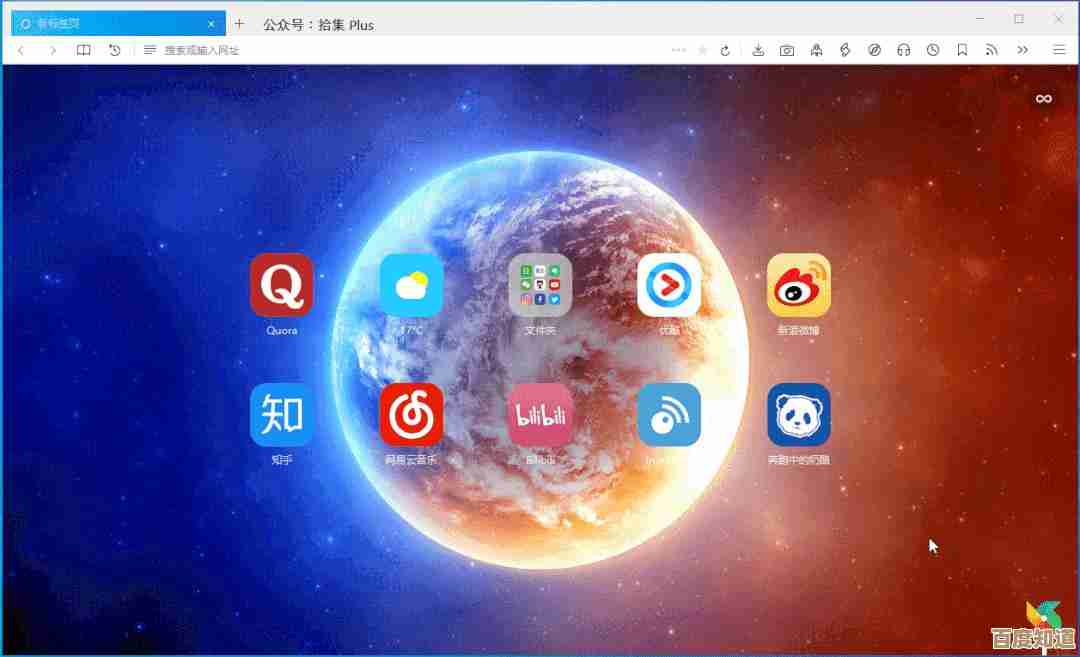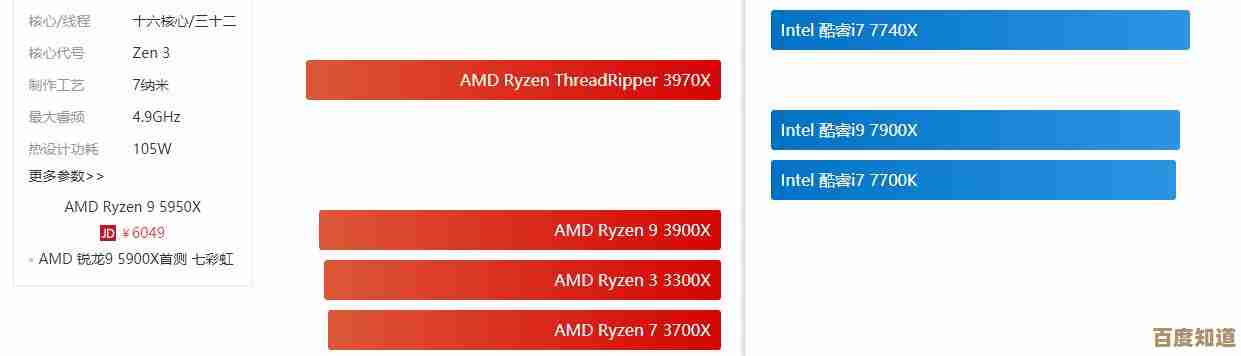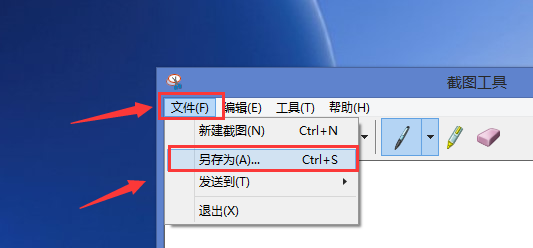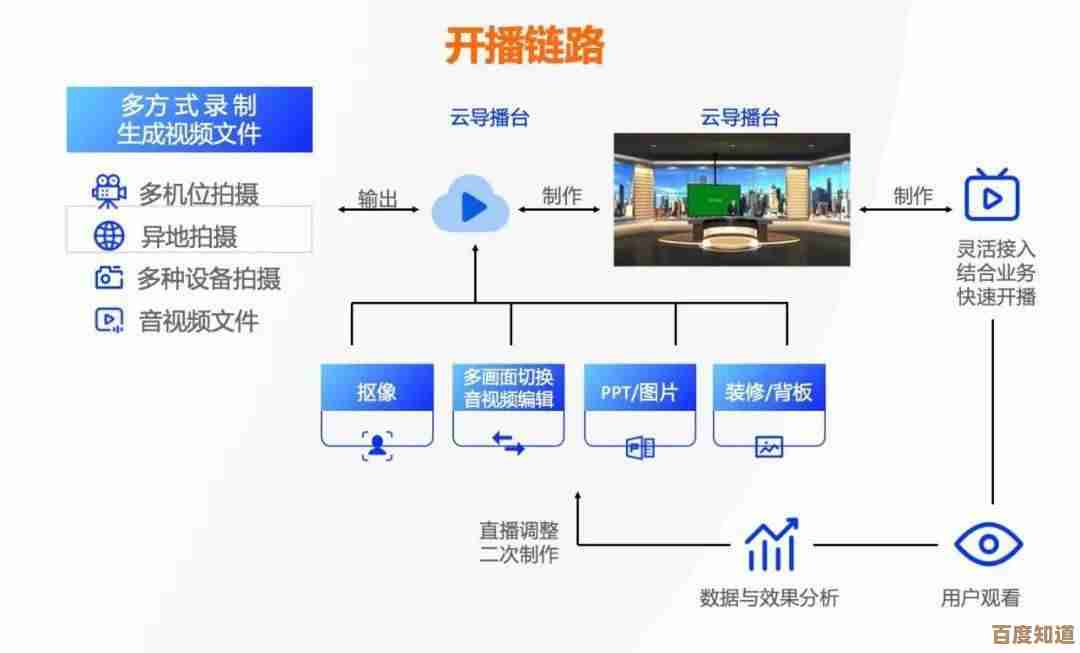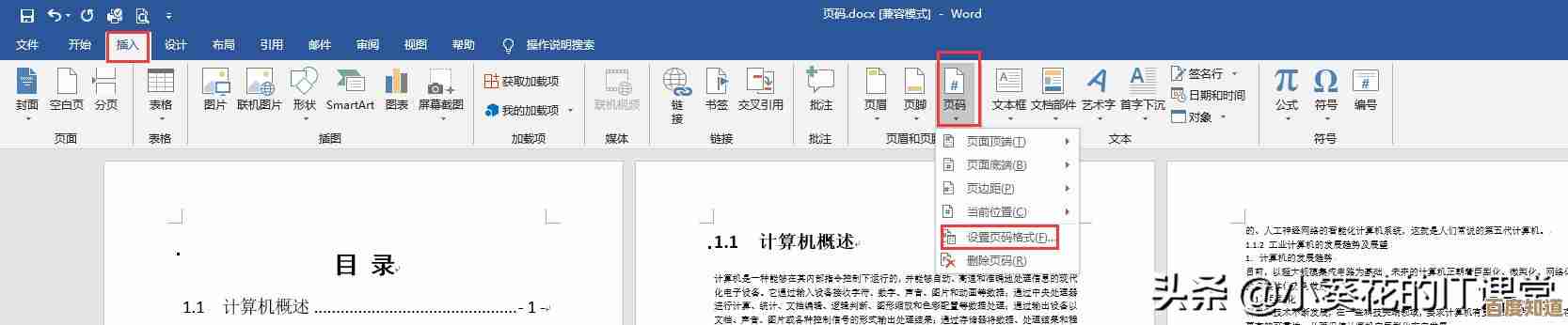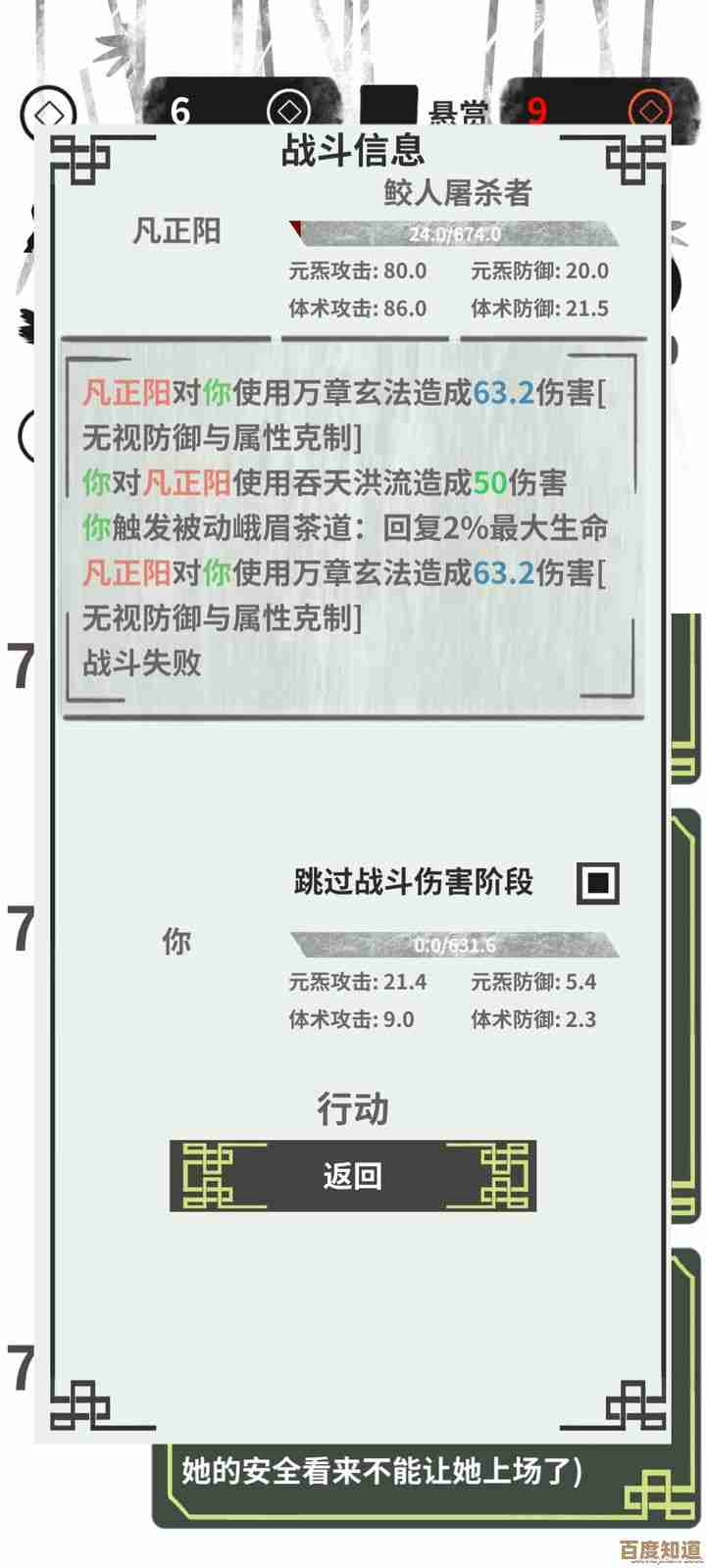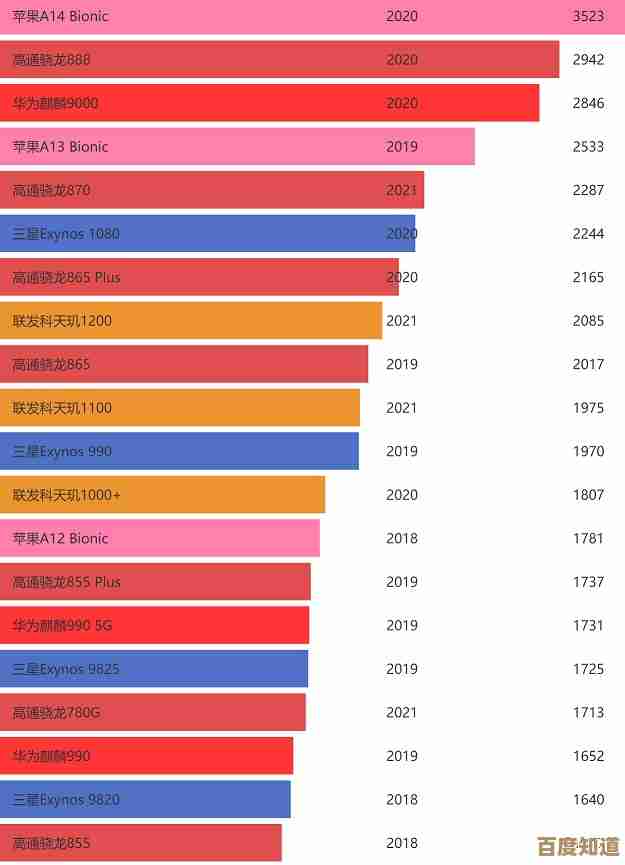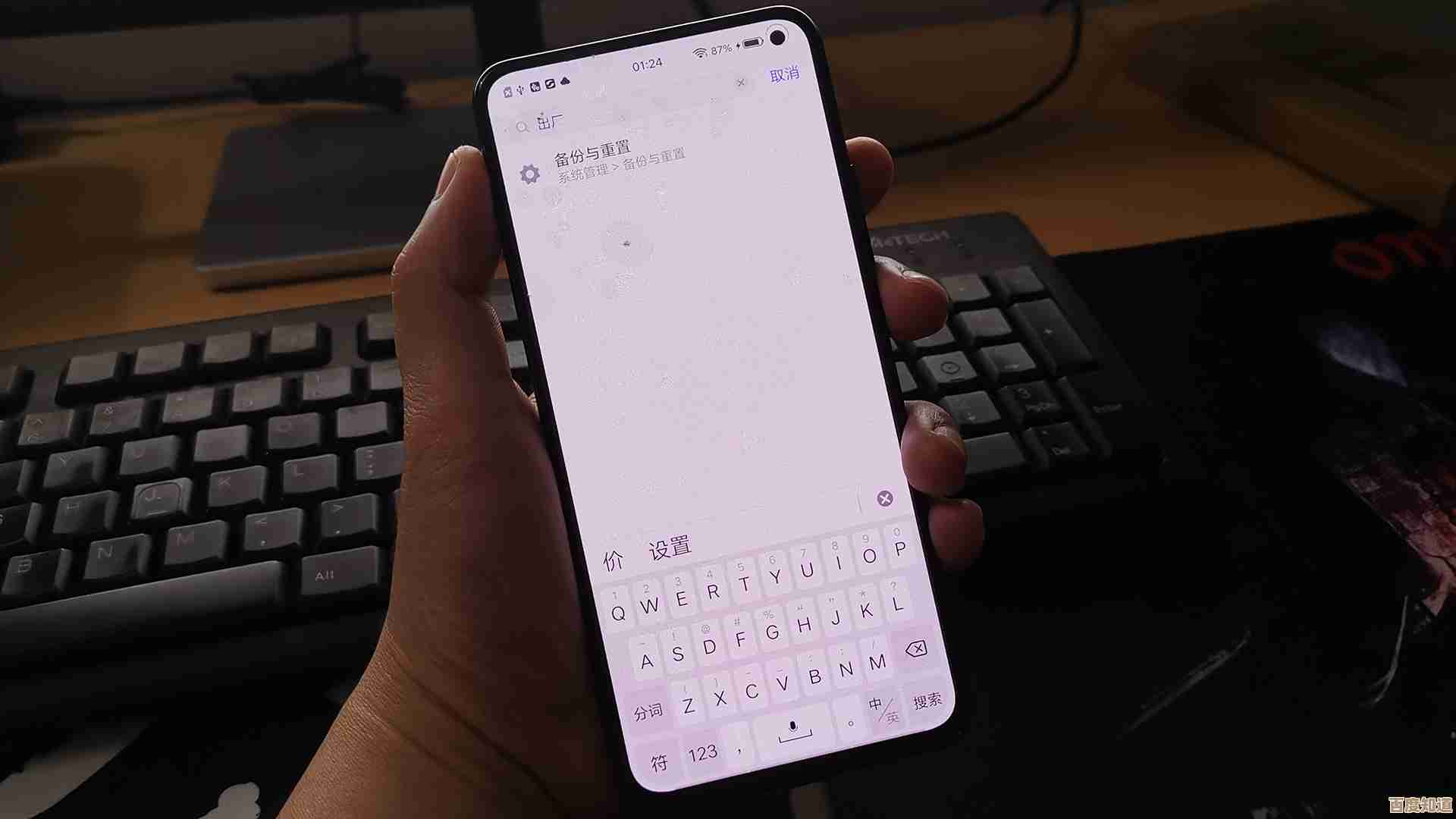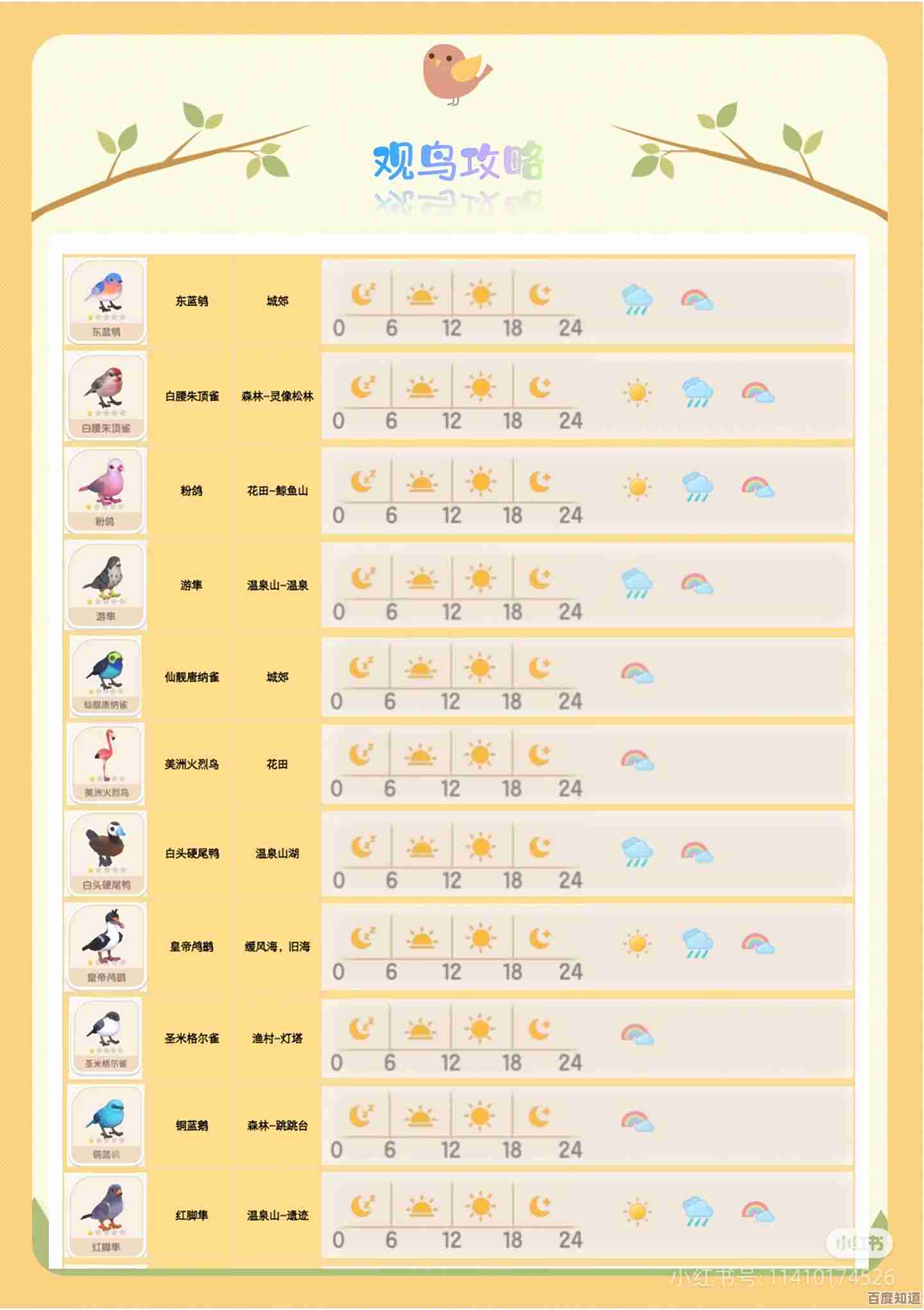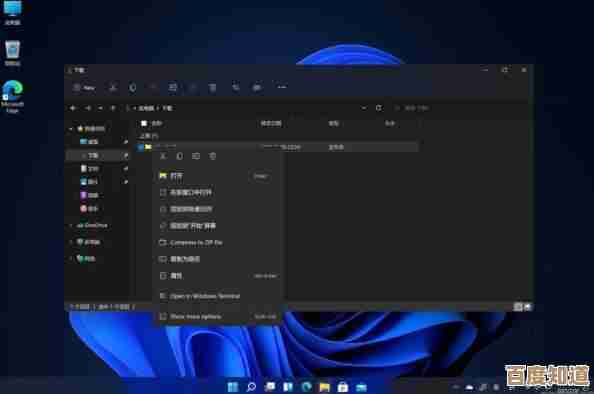如何配置电脑双系统启动引导:完整教程与技巧分享
- 问答
- 2025-10-26 22:22:11
- 4
先准备好一个U盘,至少8GB容量,把它格式化成FAT32格式,然后去微软官网下载Windows 10的镜像文件,再用一个叫Rufus的小工具把镜像“烧录”到U盘里,制作成启动盘,对了,在烧录之前,记得把你硬盘里重要的文件都备份一下,以防万一操作失误数据丢失,这一步非常关键。
你需要为新的操作系统腾出一些硬盘空间,打开Windows自带的磁盘管理工具,找一个空间富裕的分区,右键选择“压缩卷”,然后输入你想要的大小,比如50GB,压缩完成后,你会看到一块标着“未分配”的黑色区域,这就是为新系统准备的家了。
现在重启电脑,在开机时狂按F2或者Delete键(不同电脑按键可能不一样)进入BIOS设置,找到启动选项,把U盘设置成第一启动项,然后保存并退出,电脑会自动从U盘启动,接着就会进入Windows安装界面,按照提示一步步操作,当问到“你想将Windows安装在哪里?”时,一定要选择刚才我们准备好的那块“未分配”空间,千万不要选错到原有的系统盘哦,否则就覆盖掉了,安装过程会自动创建必要的引导文件。
安装完成再次重启后,你应该就能看到一个选择操作系统的界面了,这就是双系统引导菜单,你可以用键盘上下键选择进入Windows 10还是你原来的系统,如果没出现这个菜单,或者某个系统进不去,可以尝试用EasyBCD这类引导修复工具来调整一下。
对了,有个小技巧分享:有时候安装完,默认启动的系统可能不是你最常用的那个,你可以在能进入的那个系统里(比如Win10),右键点击“此电脑”选择“属性”,再点“高级系统设置”,在“启动和故障恢复”那里点击“设置”,就可以选择你喜欢的系统为默认,并设置显示菜单的时间了。
拓展一点相关的内容:除了Windows+Windows组合,更多人喜欢装Windows和Linux双系统,比如配一个Ubuntu,这个过程稍微有点不同,通常是先装Windows,后装Linux,因为Linux的Grub引导程序更能智能地识别并加入Windows启动项,不过安装Linux时分区那步要小心点,手动分区时记得挂载“/boot”分区,这有时候会影响到引导能不能成功,在固态硬盘上安装双系统,启动速度会快很多,体验明显更好,如果遇到引导失败的问题,用一个叫“大白菜”的PE启动盘来修复,往往能解决大部分麻烦。

本文由凤伟才于2025-10-26发表在笙亿网络策划,如有疑问,请联系我们。
本文链接:http://www.haoid.cn/wenda/46549.html